

2014.04.21
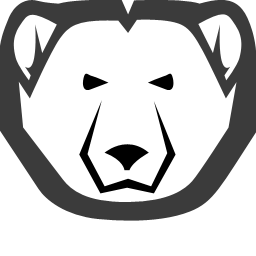
2016.07.08

2014.05.05

2013.01.16

2013.01.14

2014.11.26



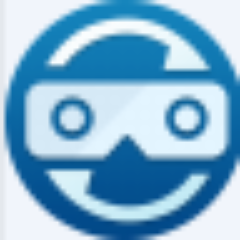

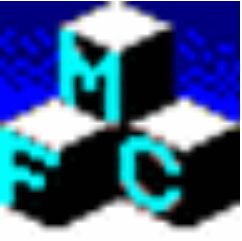
GImageX 中文版是由国外高手开发,国人汉化的基于Windows7 WAIK2.0中最新版本的imagex编写而成的。 可以用来代替Ghost工具、备份系统盘
简化步骤:
(1)创建VHD文件。所用工具---Windows7自带工具;
(2)灌入Windows7系统。所用工具---gimagex(v2.0.16版);
(3)安装VHD文件到BCD引导菜单。所用工具---“ VHD挂载安装相关的脚本”;
(4)创建差分磁盘。所用工具---“WindowsVHD虚拟硬盘准备工具”;
(5)安装差分VHD文件到BCD引导菜单。所用工具同(3); PS:我默认你的电脑运行的是Windows7系统(或者Win7核心的PE系统),且你手上有Windows7 ultimate的安装光盘,其他的所有用到工具都在附件中提供!
详细步骤(高手可略):
(1)我的电脑---右键---管理---磁盘管理,菜单中“操作”---创建VHD,(建议创建动态磁盘,大小为20G,动态磁盘可能导致效率下降,但是备份系统时能节省极大的空间); 设创建的动态磁盘为Windows7.vhd(注意名字中不要有空格,而且所有VHD文件要在不含有空格的英文名字的文件夹内)。 仍在磁盘管理中—初始化磁盘---格式化磁盘(文件系统必须选择NTFS)等等不再赘述。
(2)如果过程(1)顺利,则在我的电脑中应该就会多出一个分区了,自然就是刚刚创建的VHD虚拟磁盘了; 用虚拟光驱加载Windows7 ultimate的安装光盘(这是必备的,没有它怎么安装系统?),接下来打开软件gimagex_v2.0.16, 在选项卡中选择“应用”,打开应用的界面, “选择映像”---找到是你虚拟光驱中sources文件夹下的install.wim; “应用到”---就是刚刚创建的VHD虚拟磁盘了 接下来有一点要非常注意:就是下面有一个“映像卷号”,默认数字是1,这里必须要更改一下,因为1代表的是Starter版,究竟改成多少,点击右边“选择”,你就能看到了,正常情况下5代表旗舰版(ultimate)了。 PS:只有企业版和旗舰版才支持VHD启动,如果这一步的映像卷号选择错误,下面的工作将是毫无意义的,因为其他版本根本不能从VHD启动!!! 最好选中下面的“校验”和“检查完整性”,然后点击“应用”,大概过5到10分钟左右,这一步灌入Windows7系统的任务就完成了
(3)我的电脑---右键---管理---磁盘管理,卸载(分离)刚刚创建并且已经灌入Windows7系统的VHD磁盘分区,下载附件中的“VHD挂载安装相关的脚本”,里面有附带使用说明,按照提示操作就会没有问题的! 当然,这一步也可以用附件中的“WindowsVHD虚拟硬盘准备工具”来完成,效果差不多,但个人认为不如那个批处理脚本文件好! 重新启动计算机,就会看到相关启动选项了(默认名字是“*****VHD系统”),启动之后接着安装系统,直到完成。 如果仅仅是体验从VHD启动Windows7系统,到这儿可以说就完美结束了,如果想体验差分磁盘的备份功能,还要进行下面的步骤; PS:如果你是用“VHD挂载安装相关的脚本”挂载的VHD文件,在相同的目录下会自动生成一个“***卸载引导菜单”,用与挂载类似的操作步骤就可以用它把对应的启动项删除!
 2024-08-26
2024-08-26